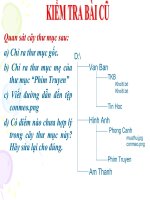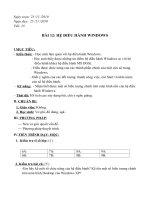Bai 12 He dieu hanh Windows
Bạn đang xem bản rút gọn của tài liệu. Xem và tải ngay bản đầy đủ của tài liệu tại đây (122.05 KB, 4 trang )
<span class='text_page_counter'>(1)</span><div class='page_container' data-page=1>
<b>*/ Ngày soạn: 05/11/2015</b>
<b>*/ Tuần 13 – Tiết 25</b>
<b>Bài 12: HỆ ĐIỀU HÀNH WINDOWS</b>
<b>I. MỤC TIÊU:</b>
<b>1. Kiến thức</b>: Nhận biết được một số biểu tượng chính trên màn hình nền của hệ điều hành
Windows.Biết ý nghĩa của các đối tượng: màn hình nền, thanh cơng việc, nút Start, các biểu
tượng chương trình ứng dụng và khái niệm cửa sổ trong hệ điều hành
<b>2. Kĩ năng</b>:Biết và hiểu được chức năng của các thành phần chính của một cửa sổ trong
Windows.
<b>3. Thái độ</b>: Nghiêm túc, hứng thú trong tiết học
<b>II. CHUẨN BỊ:</b>
- GV: Nghiên cứu tài liệu, soạn giáo án.
- HS: Học bài cũ, chuẩn bị bài mới.
<b>III. CÁC BƯỚC LÊN LỚP:</b>
<i><b>1. Ổn định lớp: </b></i>
<i><b>2. Kiểm tra bài cũ: </b></i>
- Thế nào là đường dẫn. Lấy ví dụ.
- Nêu các thao tác chính đối với tệp tin và thư mục?
- Gọi HS khác nhận xét
- GV nhận xét và cho điểm
<i><b> 3. Nội dung b</b></i>ài mới:
Hoạt động của thầy và trò Kiến thức ghi bảng
<b>Giới thiệu bài</b> -Windows là hệ điều
hành của hãng phần mềm nổi tiếng thế
giới Microsoft, phiên bản đang được sử
dụng rộng rãi nhất hiện nay là Windows
XP. Hôm nay các em sẽ cùng tim hiểu
những nét đặc trưng cơ bản của hệ điều
hành.
<i><b>Hoạt động 1: giới thiệu cho HS màn</b></i>
<b>hình làm việc chính của Windows:</b>
- Khi làm việc với HĐH windows, các
em có thể hình dung màn hình nền như
bàn học tập của em với các chồng sách
vở có sẵn trên đó.
- Các em hãy quan sát hình minh họa
Màn hình nền của Windows XP trang
48 SGK và cho thầy biết: màn hình nền
gồm những thành phần cơ bản nào?
- GV nhận xét và bổ sung thêm: ngoài
các thành phần các em vừa nêu , màn
hình nền của Windows còn có biểu
tượng My Computer, cho các em biết
tấc cả các thơng tin trong máy tính.
- HS trả lời
<b>1. Màn hình làm việc chính của</b>
<b>Windows</b>
a) Màn hình làm việc: hình vẽ SGK
-48.
- Các biểu tượng chương trình.
- Biểu tượng thùng rác
- Thanh cơng việc
b) Một vài biểu tượng chính trên màn
hình nền.
- My Computer: Là nơi chứa các thơng
tin trên máy tính
- Recycle Bin: Là nơi chứa các thư
mục và tệp tin bị xóa
<i><b>Lưu ý:</b></i>
</div>
<span class='text_page_counter'>(2)</span><div class='page_container' data-page=2>
<b>Hoạt động 2: giới thiệu cho HS về nút</b>
<b>Start và bảng chọn Start:</b>
- Khi nháy nút Start, các em sẽ thấy có
một bảng chọn được xuất hiện, bảng
chọn này được gọi là bảng chọn Start.
Vậy em nào có thể cho thầy biết bảng
chọn Start chứa những gì?
- Quan sát hình minh họa “Nút Start và
bảng chọn Start” trang 49 SGK các em
thấy có rất nhiều biểu tượng của các
chương trình ứng dụng đặc biệt là khi
các em nháy chuột vào All Programs ,
bảng chọn này chứa gần như là tấc cả
các chương trình ứng dụng được cài đặt
vào máy tính, để chạy chương trình
ứng dụng nào em chỉ cần nháy chuột
vào biểu tượng của chương trình ứng
dụng đó.
HS trả lời: mọi
lệnh cần thiết
để bắt đầu sử
dụng Windows
<i>đó.</i>
c) Các biểu tượng chương trình.
- Các chương trình được cài đặt trên
Windows thường có các biểu tượng
riêng
- Các biểu tượng nhiều hay ít tùy thuộc
vào người sử dụng cài đặt vào.
<b>2. Nút Start và bảng chọn Start</b>
- Khi nháy nút Start, xuất hiện bảng
chọn Start
- Bảng chọn Start chứa các lệnh cần
thiết để bắt đầu sử dụng Windows.
- Khi kích chuột vào All Program ta có
thể khởi động các chương trình có
trong bảng chọn đó.
<i><b>4. Củng cố: </b></i>theo từng nội dung bài học
<i><b> 5. Hướng dẫn về nhà:</b></i>
<i>- </i>Nhắc nhở học sinh học bài.
- Xem tiếp các nội dung còn lại và trả lời các câu hỏi trong SGK.
<b>IV. RÚT KINH NGHIỆM</b>
</div>
<span class='text_page_counter'>(3)</span><div class='page_container' data-page=3>
<b>*/ Ngày soạn: 05/11/2015</b>
<b>*/ Tuần 13 – Tiết 26</b>
<b>Bài 12: HỆ ĐIỀU HÀNH WINDOWS</b>
<b>I. MỤC TIÊU:</b>
<b>1. Kiến thức</b>: Nhận biết được một số biểu tượng chính trên màn hình nền của hệ điều hành
Windows.Biết ý nghĩa của các đối tượng: màn hình nền, thanh cơng việc, nút Start, các biểu
tượng chương trình ứng dụng và khái niệm cửa sổ trong hệ điều hành
<b>2. Kĩ năng</b>:Biết và hiểu được chức năng của các thành phần chính của một cửa sổ trong
Windows.
<b>3. Thái độ</b>: Nghiêm túc, hứng thú trong tiết học
<b>II. CHUẨN BỊ:</b>
- GV: Nghiên cứu tài liệu, soạn giáo án.
- HS: Học bài cũ, chuẩn bị bài mới.
<b>III. CÁC BƯỚC LÊN LỚP:</b>
<i><b>1. Ổn định lớp: </b></i>
<i><b>2. Kiểm tra bài cũ: </b></i>
<i><b>- Hãy nêu một vài biểu tượng chính trên màn hình nền Windows?</b></i>
- Gọi HS khac nhận xét
- Gv nhận xét cho điểm
<i><b> 3. Nội dung b</b></i>ài mới:
<b>Hoạt động của thầy và trò</b>
<b>Kiến thức ghi bảng</b>
<b>Hoạt động 1: Giới thiệu về thanh</b>
<b>công việc trong Windows:</b>
Quan sát màn hình nền của Windows
em các sẽ thấy thanh công việc
thường nằm dưới đáy màn hình
- Quan sát hình ảnh của thanh cơng
việc (SGK).
? Cho biết các thành phần của thanh
công việc.
- Nhận xét, chốt lại.
Quan sát hình ảnh của thanh công
việc các em thấy thanh công việc bao
gồm nút Start, biểu tượng của các
chương trình ứng dụng đang chạy,
khi các em chạy một chương trình
ứng dụng nào đó, biểu tượng của nó
sẽ xuất hiện trên thanh cơng việc.
Em có thể chuyển đổi nhanh các
chương trình ứng dụng bằng cách
HS: Nút Start, các
chương trình đang
chạy
HS trả lời:
<b>3. Thanh công việc</b>
- Thanh công việc thường nằm ở
đáy màn hình
.+ Nút Start
</div>
<span class='text_page_counter'>(4)</span><div class='page_container' data-page=4>
nháy chuột vào biểu tượng tương
ứng với chương trình đó
<i><b>Hoạt động 2</b></i>
<b>: Cửa sổ làm việc: Giới</b>
<b>thiệu về cửa sổ làm việc của</b>
<b>Windows</b>
Quan sát hình
”
Cửa sổ làm việc của
chương trình Word
”
trong SGK một
em hãy nêu các thành phần của một
cửa sổ mà em quan sát được.
- Nhận xét, chốt lại: Các cửa sổ trong
HĐH đều có các điểm chung như
sau:
+ Tên của cửa sổ được hiển thị trên
thanh tiêu đề, có thể dịch chuyển cửa
sổ bằng cách kéo thả thanh tiêu đề.
+Nút phóng to, thu nhỏ, nút đóng
cửa sổ
+ Thanh bảng chọn chứa các nhóm
lệnh của chương trình
+ Thanh cơng cụ chứa biểu tượng
các lệnh chính của chương trình
<b>4. Cửa sổ làm việc:</b>
Các thành phần:
- Thanh tiêu đề.
- Tên cửa số.
- Các nút lệnh:
+ Maximize: Phóng to cửa sổ ra
trên màn hình (hình ơ vng).
+ Restore: Thu nhỏ cửa sổ ra trên
màn hình
+ Minnimize: Thu nhỏ cửa sổ
thành biểu tượng trên thanh cơng
việc
(dấu -)
+ Close: Đóng cửa sổ và kết thúc
chương trình hiện thời
(dấu x).
<i><b>4. Củng cố: </b></i>theo từng nội dung bài học
<i><b> 5. Hướng dẫn về nhà: </b></i>Nhắc nhở học sinh học bài. Soạn bài học tiếp theo.
<b>IV. RÚT KINH NGHIỆM</b>
<b>- Ưu điểm:……… </b>
<b>………..……….</b>
<b>- Khuyết điểm……… </b>
<b>……….…… … ………….</b>
<b> - Định hướng:……… </b>
<b>………..……….</b>
<b>Ngày tháng năm 201</b>
<b>KÝ DUYỆT TUẦN </b>
</div>
<!--links-->